Nâng Tầm Hiển Thị Nhà Hàng Trên Google Với Rank Math Schema
Muốn nhà hàng của bạn thu hút thêm thực khách trực tuyến? Bí mật nằm ở việc giúp Google hiểu rõ hơn về những gì bạn cung cấp. Đó là lúc Restaurant Schema – một “ngôn ngữ” đặc biệt giúp Google “đọc” thông tin nhà hàng – phát huy tác dụng, giúp nâng tầm hiển thị nhà hàng.
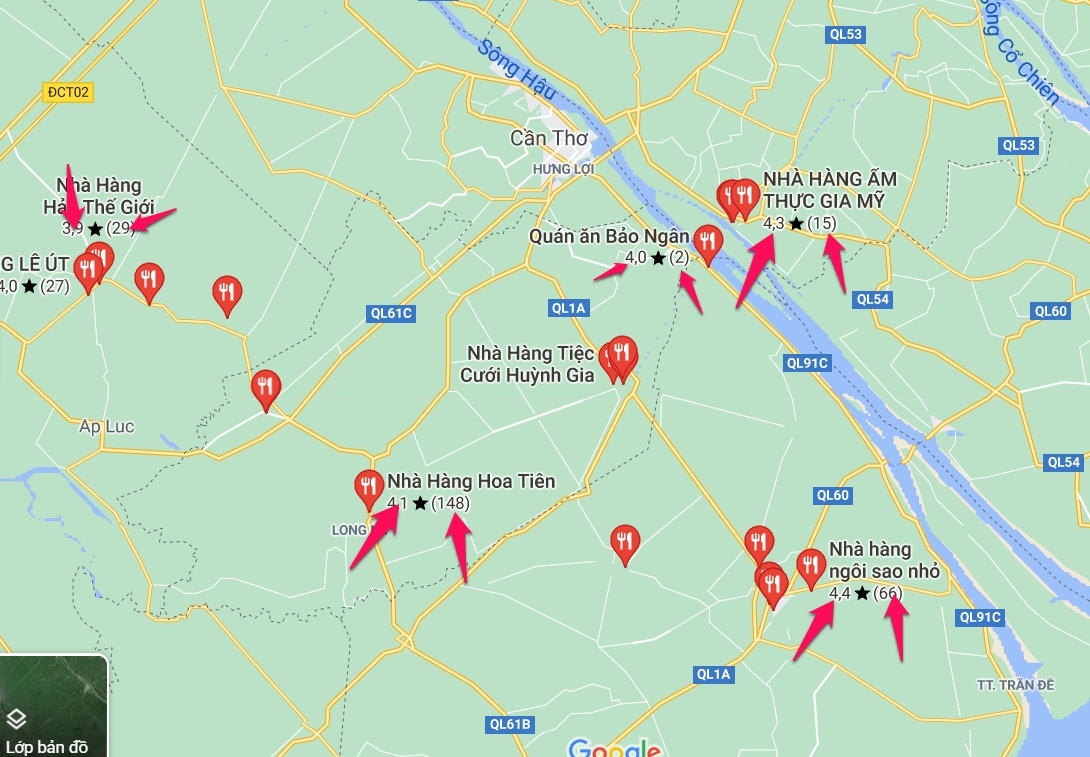
Restaurant Schema là gì mà vi diệu đến vậy?
Hãy tưởng tượng bạn đưa cho Google một bản tóm tắt đầy đủ về nhà hàng, từ địa chỉ, thực đơn, đến cả khung giờ hoạt động. Google, với kho dữ liệu khổng lồ, sẽ dễ dàng giới thiệu nhà hàng đến đúng đối tượng khách hàng tiềm năng, từ đó nâng tầm hiển thị nhà hàng trên kết quả tìm kiếm.
Kết quả? Nhà hàng của bạn sẽ xuất hiện nổi bật hơn trên trang kết quả tìm kiếm với những thông tin hấp dẫn như hình ảnh món ăn, đánh giá, khung giờ mở cửa,… Khách hàng dễ dàng tìm thấy thông tin, đặt bàn và đến với bạn hơn bao giờ hết. Nói cách khác, bạn đã thành công trong việc nâng tầm hiển thị nhà hàng của mình.
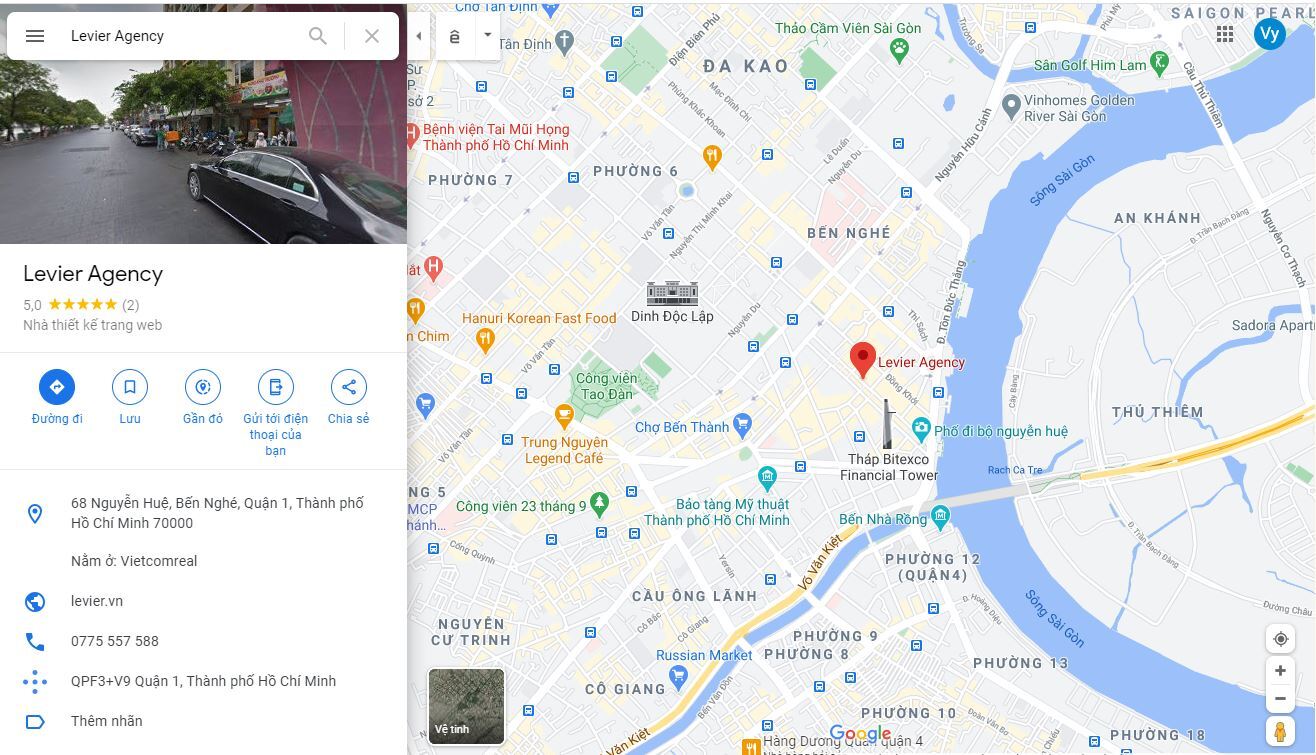
Rank Math – Công cụ hỗ trợ đắc lực cho Restaurant Schema giúp nâng tầm hiển thị nhà hàng
Việc thêm Restaurant Schema vào website tưởng chừng phức tạp, nhưng với Rank Math, mọi thứ trở nên dễ dàng hơn bao giờ hết. Chỉ với vài thao tác đơn giản, bạn đã có thể cung cấp cho Google đầy đủ thông tin về nhà hàng, qua đó nâng tầm hiển thị nhà hàng.
Bài viết này sẽ hướng dẫn bạn cách thêm Restaurant Schema vào website bằng Rank Math để nâng tầm hiển thị nhà hàng. Hãy cùng tìm hiểu nhé!
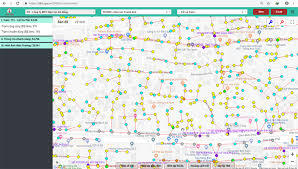
Các bước thêm Restaurant Schema vào bài viết/trang:
- Mở Rank Math Schema Builder: Truy cập trang chỉnh sửa bài viết/trang, tìm đến mục Rank Math SEO, chọn Schema và nhấp vào Schema Generator. Tại đây, chọn Restaurant Schema và nhấp Use để mở Schema Builder.
- Chỉnh sửa nội dung bài viết/trang: Trước khi bắt đầu, hãy đảm bảo bạn đã kích hoạt Schema Module của Rank Math trong phần cài đặt.
- Lựa chọn thông tin nhà hàng hiển thị với Rank Math Schema Builder:
- Rank Math Schema Builder cung cấp cho bạn rất nhiều lựa chọn để giới thiệu nhà hàng một cách chi tiết và hấp dẫn nhất, qua đó nâng tầm hiển thị nhà hàng:
- Headline (Tiêu đề): Nhập tên nhà hàng, bạn có thể sử dụng biến để tự động lấy tiêu đề bài viết.
- Description (Mô tả): Giới thiệu về nhà hàng một cách ngắn gọn, súc tích, bao gồm các thông tin về địa điểm, không gian, phong cách phục vụ, món ăn,… Bạn cũng có thể sử dụng biến để tạo mô tả động.
- Shortcode (Mã nhúng): Sao chép và dán đoạn Shortcode này vào nội dung bài viết/trang để hiển thị thông tin Schema cho khách hàng.
- Phone Number (Số điện thoại): Nhập số điện thoại nhà hàng.
- Price Range (Mức giá): Cung cấp thông tin về mức giá của nhà hàng. Bạn chỉ cần sử dụng ký hiệu tiền tệ, ví dụ: $ biểu thị mức giá rẻ, $$$ biểu thị mức giá cao.
- Address (Địa chỉ): Nhập địa chỉ nhà hàng. Lưu ý sử dụng mã quốc gia theo tiêu chuẩn ISO 3166-1 alpha-2, ví dụ: US cho Hoa Kỳ, VN cho Việt Nam.
- Geo Coordinates (Tọa độ địa lý): Nhập kinh độ và vĩ độ của nhà hàng. Bạn có thể tìm kiếm thông tin này trên Google Maps hoặc Google Business Listing.
- Opening Hours (Giờ mở cửa): Cung cấp thông tin chi tiết về giờ mở cửa của nhà hàng. Chọn các ngày trong tuần và khung giờ mở cửa tương ứng.
Lưu ý: Tùy chọn cài đặt lịch trình khác nhau chỉ khả dụng trong Rank Math PRO.
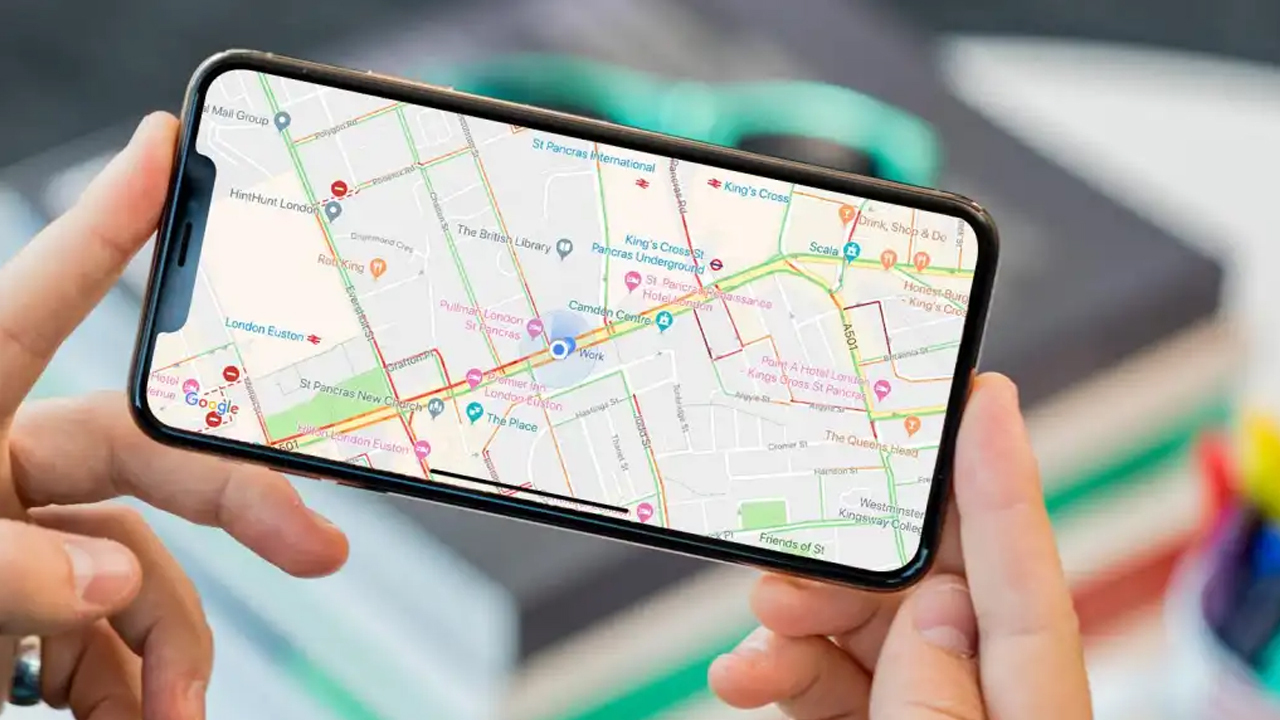
Tối ưu hóa Restaurant Schema với Rank Math để nâng tầm hiển thị nhà hàng
Để thiết lập nhiều lịch trình khác nhau, nhấp vào “Add Property Group” và chọn những ngày có cùng khung giờ hoạt động, sau đó thêm một “Property Group” mới cho những ngày còn lại và thiết lập khung giờ tương ứng.
- Serves Cuisine (Loại hình ẩm thực): Liệt kê các loại món ăn mà nhà hàng phục vụ, ví dụ: Việt Nam, Ý, Nhật Bản,… bằng cách nhấp vào “Add Property”.
- Menu URL (Đường dẫn thực đơn): Cung cấp đường dẫn đến trang web hoặc file chứa thực đơn của nhà hàng.
Hoàn tất thiết lập và kiểm tra kết quả
Sau khi hoàn tất các thiết lập, nhấp vào “Save for this Post”. Cập nhật hoặc đăng bài viết/trang như bình thường. Cuối cùng, bạn có thể sử dụng công cụ Rich Results Test của Google để kiểm tra xem Restaurant Schema đã được thêm chính xác hay chưa.
Rank Math giúp việc thêm Restaurant Schema vào website trở nên dễ dàng hơn bao giờ hết, từ đó nâng tầm hiển thị nhà hàng. Bằng cách cung cấp thông tin chi tiết về nhà hàng, bạn sẽ thu hút được sự chú ý của Google và khách hàng tiềm năng, từ đó gia tăng lượng khách hàng và doanh thu cho nhà hàng.
Xem thêm: Muốn công thức nấu ăn của bạn “lên top” Google? Đừng bỏ qua tuyệt chiêu này!


 Facebook chat
Facebook chat
 WhatsApp
WhatsApp